Cara Memasang OwnCloud di Rocky Linux dan Almalinux

- 4247
- 1029
- Dale Harris II
Perkongsian dan kerjasama fail adalah salah satu fungsi utama yang digunakan pengguna di awan untuk menyelaraskan aliran kerja. Ini membolehkan pasukan dan pengguna untuk menyelesaikan projek mereka tepat pada masanya dan mudah tanpa mengira jarak geografi.
Owncloud adalah pelayan fail yang terdiri daripada suite perisian yang membolehkan pengguna memuat naik dan berkongsi fail dan folder dengan lancar dengan cara yang selamat dan mudah. Anda boleh menggunakan Owncloud Pada pelayan di premis, atau pelayan maya yang dihoskan oleh hos web anda. Di samping itu, anda boleh memilih Owncloud dalam talian yang merupakan platform SaaS yang pelayannya dihoskan di Jerman.
[Anda mungkin juga suka: perisian penyimpanan awan sumber terbuka untuk Linux]
Owncloud Datang dalam tiga edisi: Komuniti, Perusahaan, dan Standard. The Edisi Komuniti adalah percuma dan sumber terbuka dan menawarkan ciri-ciri asas yang perlu anda mulakan, dan inilah yang akan kami pasang.
Dalam panduan ini, kami akan memasang Owncloud pada Rocky Linux dan Almalinux.
Prasyarat
Sebelum apa -apa lagi, pastikan anda mempunyai perkara berikut:
- Contoh timbunan lampu yang dipasang pada linux berbatu atau almalinux.
- Akses ssh ke Rocky Linux contoh dengan pengguna sudo yang dikonfigurasikan.
Langkah 1: Pasang sambungan PHP tambahan
Semasa kami memulakan, kami berharap anda sudah mempunyai Lampu Stack dipasang. Owncloud kini termasuk sokongan untuk Php 7.4 berbanding sebelum ini ketika ia hanya serasi dengan Php 7.2 dan Php 7.3.
Untuk pemasangan untuk diteruskan tanpa sebarang masalah, beberapa modul PHP tambahan diperlukan. Oleh itu, pasangkannya seperti berikut.
$ sudo dnf memasang php-curl php-gd php-intl php-json php-ldap php-mbstring php-mysqlnd php-xml php-zip php-opcache
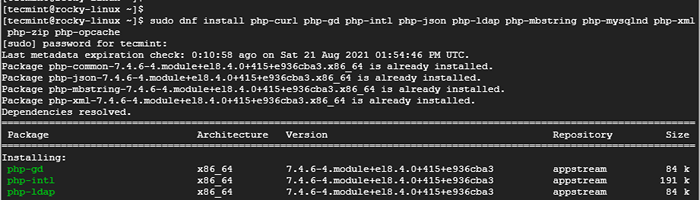 Pasang modul PHP
Pasang modul PHP Langkah 2: Buat pangkalan data untuk OwnCloud
Bergerak, anda perlu membuat pangkalan data untuk Owncloud. Ini akan membantu semasa dan selepas pemasangan untuk menyimpan fail penting. Oleh itu, teruskan dan log masuk ke pelayan pangkalan data MariaDB:
$ sudo mysql -u root -p
Di dalam Mariadb segera, buat Owncloud pangkalan data. Dalam contoh kami, pangkalan data dipanggil owncloud_db.
Buat pangkalan data sendiriCloud_db;
Seterusnya, buat Owncloud pengguna pangkalan data dan berikan kata laluan.
Buat pengguna 'owncloud_user'@'localhost' yang dikenal pasti oleh '[dilindungi e -mel]';
Kemudian berikan semua keistimewaan kepada pengguna pangkalan data di Owncloud pangkalan data.
Hibah semua di owncloud_db.* Kepada 'owncloud_user'@'localhost';
Akhirnya, simpan perubahan dan keluar dari pelayan pangkalan data.
Keistimewaan siram; keluar;
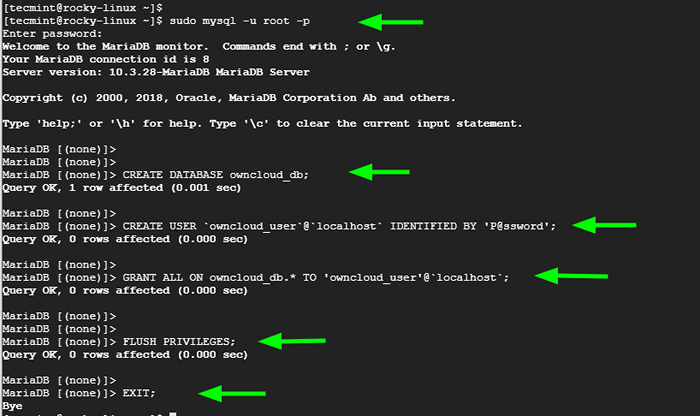 Buat pangkalan data OwnCloud
Buat pangkalan data OwnCloud Langkah 3: Pasang sendiriCloud di Rocky Linux
Dengan pangkalan data di tempat, pergi ke halaman muat turun sendiri dan salin pautan ke fail arkib terkini.
Menggunakan perintah wget, muat turun fail tarball seperti berikut.
$ wget https: // muat turun.owncloud.Org/Community/OwnCloud-Complete-20210721.tar.BZ2
Bergerak, ekstrak fail arkib yang dimuat turun ke direktori webroot.
$ sudo tar -jxf owncloud-complete-20210721.tar.bz2 -c/var/www/html
Seterusnya, tukar pemilikan ke Owncloud direktori ke Apache pengguna.
$ sudo chown apache: apache -r/var/www/html/owncloud
Seterusnya, tetapkan keizinan seperti yang ditunjukkan.
$ sudo chmod -r 775/var/www/html/owncloud
Langkah 4: Konfigurasikan Apache ke Host OwnCloud
Tindakan seterusnya adalah untuk membuat fail konfigurasi untuk Owncloud.
$ sudo vim/etc/httpd/conf.d/owncloud.Conf
Salin dan tampal baris ini dan simpan perubahan.
Alias/owncloud "/var/www/html/owncloud/" options +followsymlinks aLlowoverride all of off setenv home/var/www/html/owncloud setenv http_home/var/www/html/ownCloud
Kemudian mulakan semula webserver Apache untuk perubahan yang akan dilaksanakan.
$ sudo systemctl mulakan semula httpd
Dan sahkan bahawa webserver sedang berjalan.
$ sudo Systemctl Status httpd
Akhirnya, konfigurasikan Selinux seperti berikut.
$ sudo setsebool -p httpd_unified 1
Langkah 5: Akses OwnCloud dari penyemak imbas
Pada ketika ini, kami selesai dengan semua konfigurasi. Langkah seterusnya adalah untuk mengakses Owncloud dari penyemak imbas. Jadi semak url:
http: // server-ip/owncloud
Ini membawa anda ke peringkat awal di mana anda dikehendaki membuat akaun pentadbir. Oleh itu, berikan nama pengguna dan kata laluan.
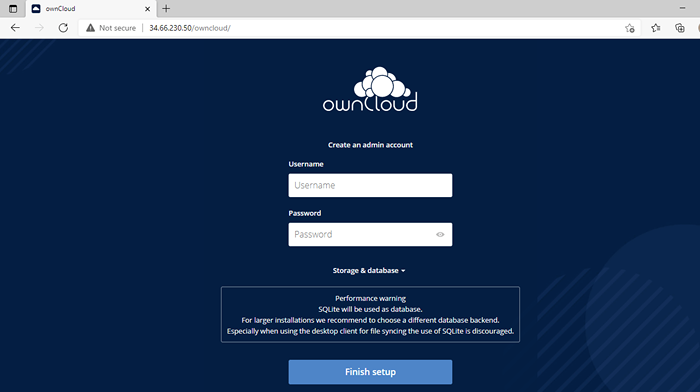 Log masuk sendiri
Log masuk sendiri Kemudian klik pada 'Penyimpanan & Pangkalan Data'Dan isi borang dengan butiran pangkalan data (pengguna pangkalan data, pangkalan data, dan kata laluan).
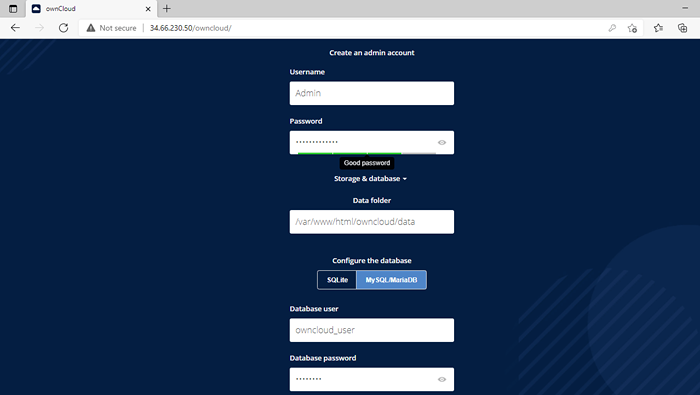 Butiran pangkalan data OwnCloud
Butiran pangkalan data OwnCloud Kemudian, klik 'Selesai Persediaan'Butang. Ini membawa anda ke halaman log masuk di mana anda perlu memberikan kelayakan pentadbir anda.
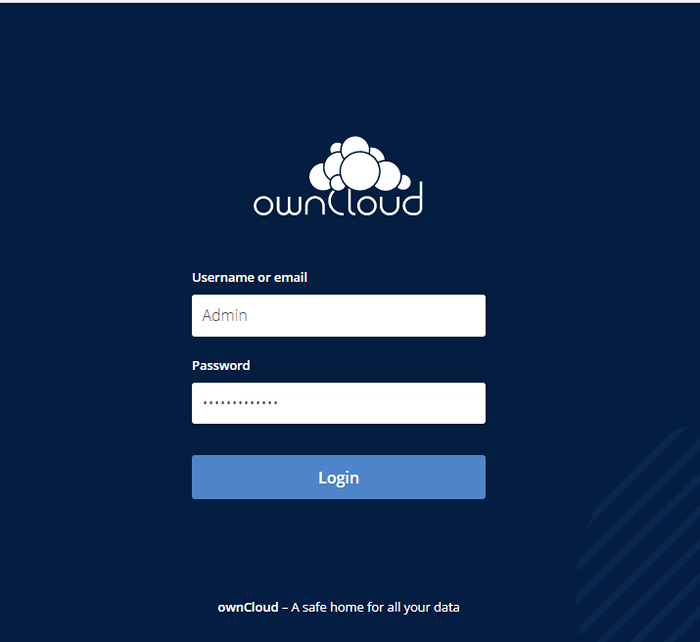 Log masuk admin sendiri
Log masuk admin sendiri Ini memberi anda ke Owncloud papan pemuka.
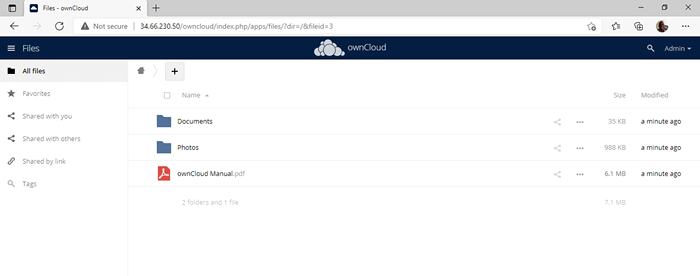 Papan pemuka sendiri
Papan pemuka sendiri Dari sini, anda boleh memuat naik fail dan folder anda berkongsi, dan bekerjasama dengan pengguna lain.
Dan itu sahaja. Kami telah berjaya membimbing anda melalui proses memasang Owncloud pada Rocky Linux dan Almalinux.
- « 10 Contoh Perintah SFTP untuk memindahkan fail pada pelayan jauh di Linux
- 16 Contoh Perintah Teratas di Linux [Monitor Proses Linux] »

